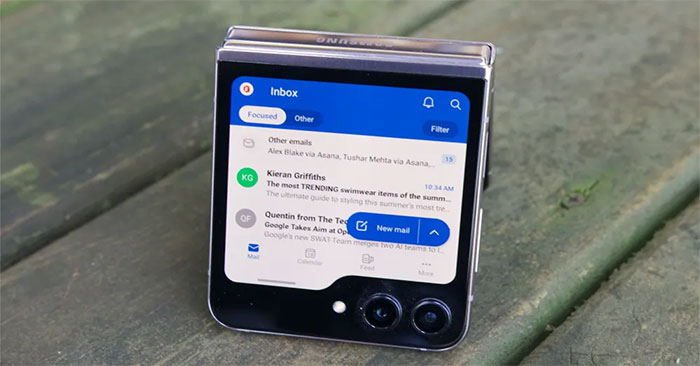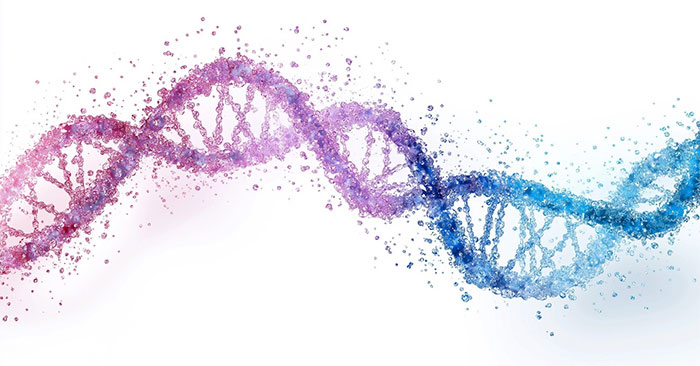Windows 11電腦使用者常常想知道為什麼他們的電腦擁有強大的CPU但實際上運作速度卻很慢。以下為您提供一些如何讓CPU在Windows 11上滿載運轉的建議
 如何讓CPU在Windows 11上滿載運行圖1
如何讓CPU在Windows 11上滿載運行圖1
一、為什麼CPU強大的Windows 11電腦運作速度慢?
Windows 11電腦使用者常常想知道為什麼他們的電腦擁有強大的CPU但實際上運作速度卻很慢。 Windows作業系統具有節能功能,這也是電腦運作速度明顯變慢的原因。我們在筆記型電腦上可以最明顯地看到,當開啟節能模式時,電腦的效能會明顯降低。要解決這個問題,使用者只需在Windows 11電腦上開啟高效能功能。 Windows 11電腦上的高效能功能將具有令人印象深刻的效能,但會消耗大量能源。
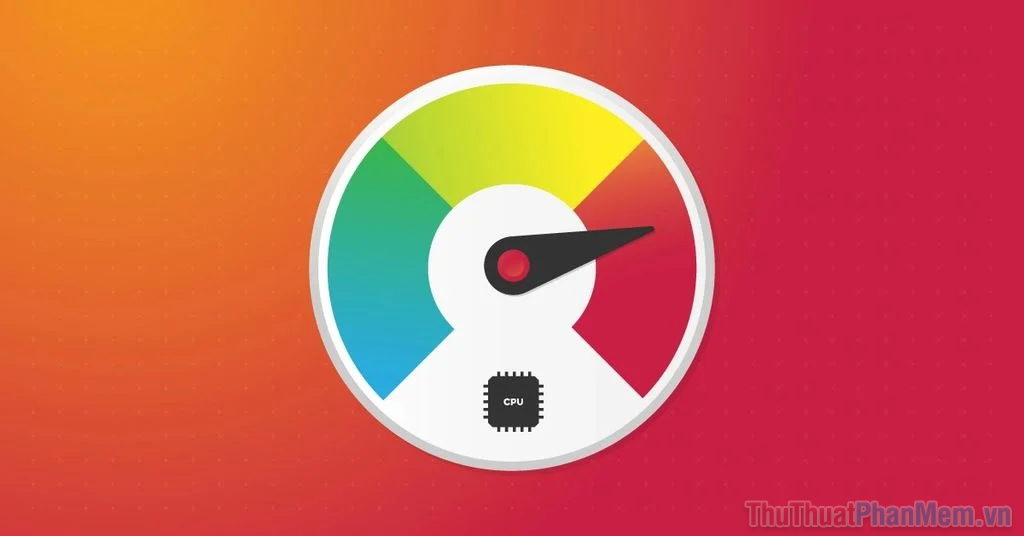 如何讓CPU在Windows 11上滿載運行圖2
如何讓CPU在Windows 11上滿載運行圖2
此外,筆記型電腦在使用直接電源插入時通常會充分發揮效能。當插入筆記型電腦時,將在整個工作過程中穩定、有效率地提供電源。以下是一些在 Win 11 上快速讓 CPU 以最佳效能運作的方法。
二.如何讓CPU在Windows 11上滿載運行
為了最大限度地提高 Windows 11 上的 CPU 效能,我們有 2 種方法:在「設定」和「控制面板」中進行設定。若要將 CPU 設定為在 Windows 電腦上以最佳效能執行,請執行下列操作:
1.如何在設定中讓CPU滿載運行
步驟1:輸入關鍵字設定在搜尋欄或按視窗+我打開。
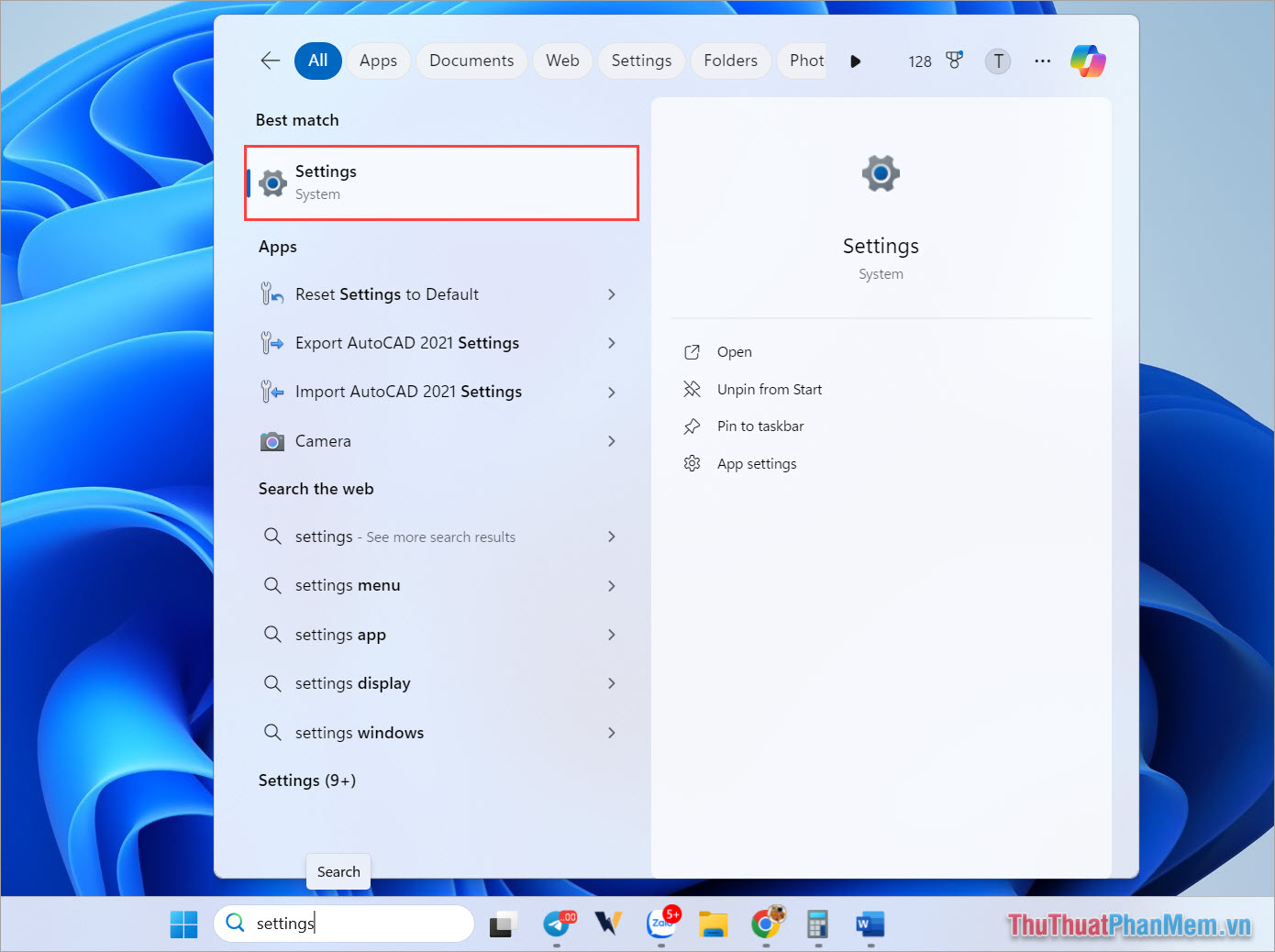 如何讓CPU在Windows 11上滿載運行圖3
如何讓CPU在Windows 11上滿載運行圖3
步驟2:然後,選擇系統→電源設定計算機的電源。
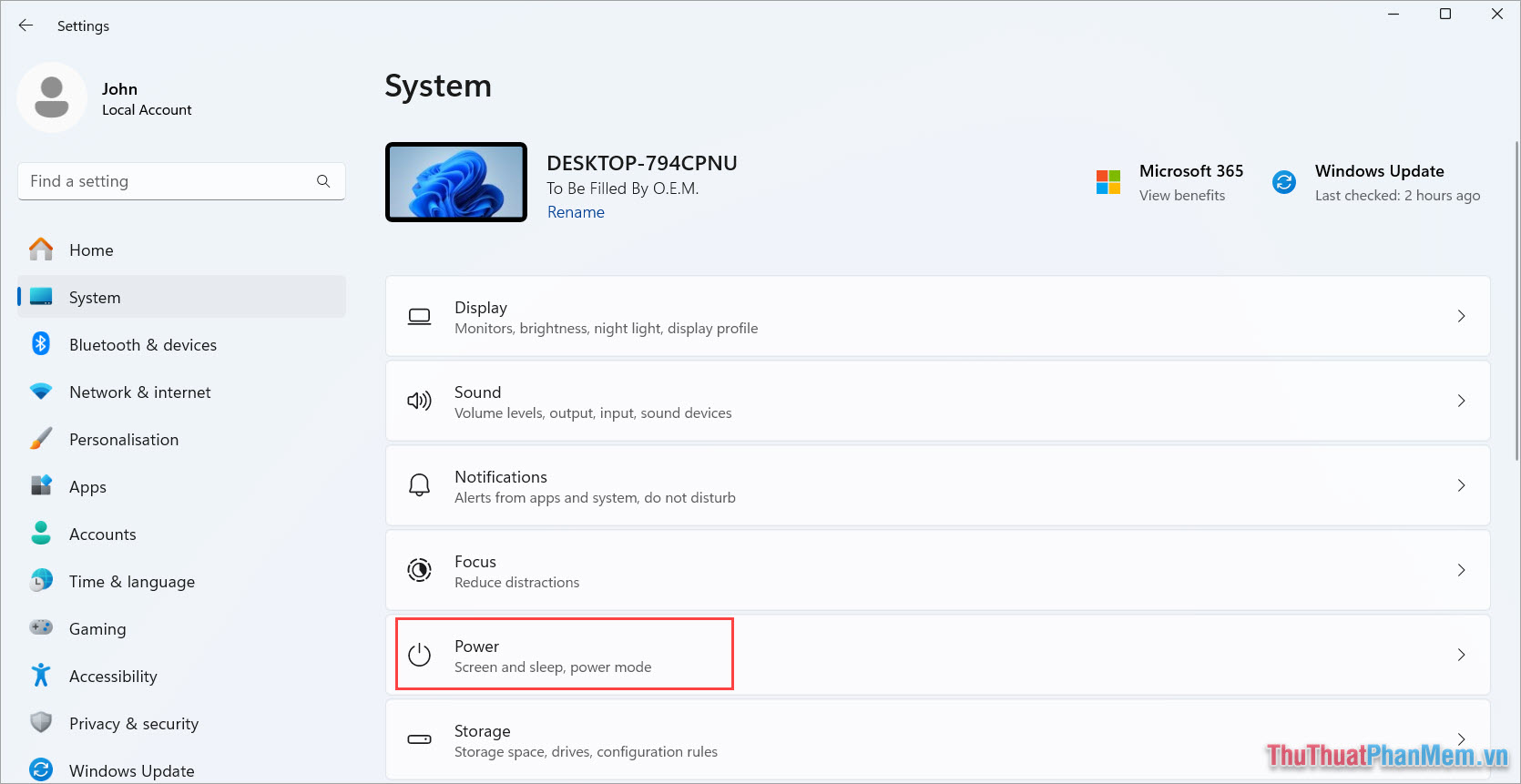 如何讓CPU在Windows 11上滿載運行圖4
如何讓CPU在Windows 11上滿載運行圖4
步驟 3:在電源模式下,切換到最佳表現模式讓電腦以最佳效能運作。
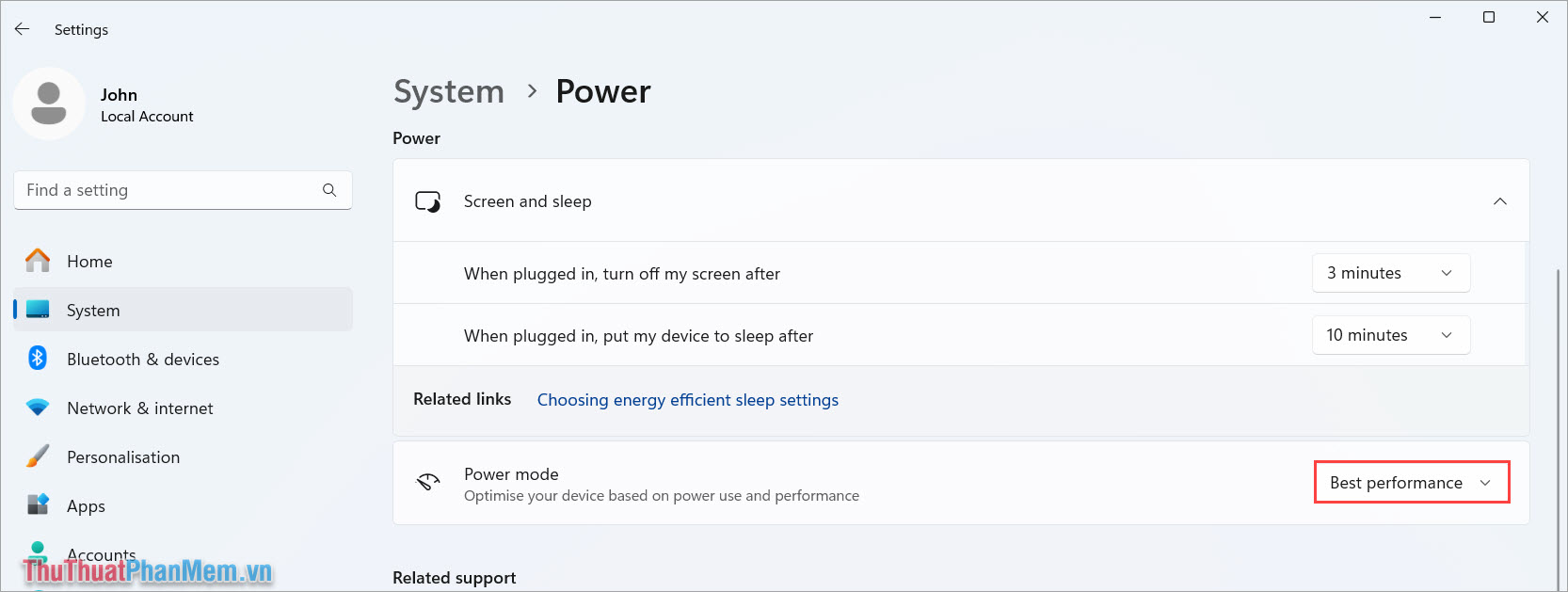 如何讓CPU在Windows 11上滿載運作圖5
如何讓CPU在Windows 11上滿載運作圖5
2.如何在控制面板中讓CPU全速運行
步驟1: 打開控制面板透過在 Windows 11 工具列的搜尋列中輸入關鍵字「控制台」。
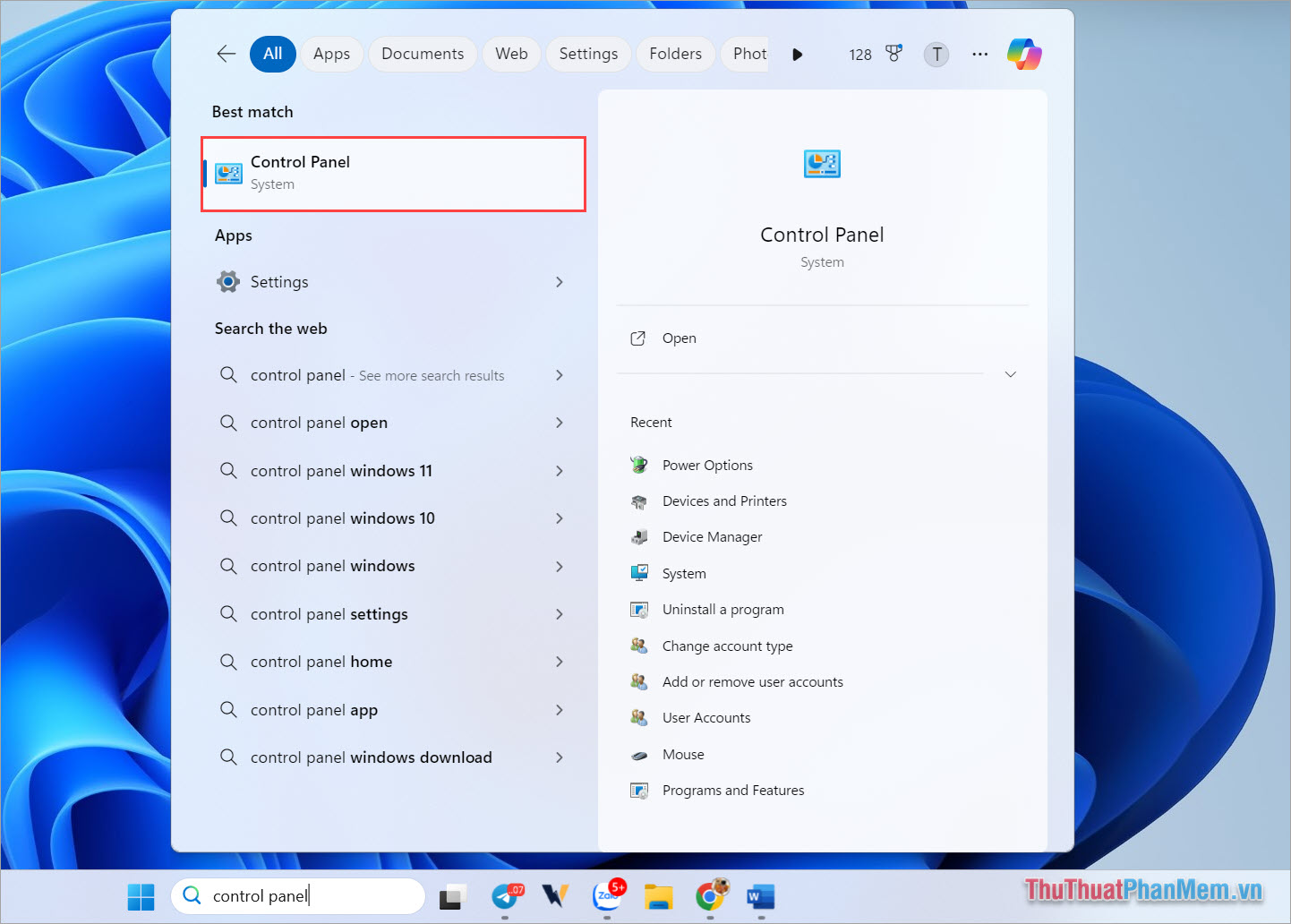 如何讓CPU在Windows 11上滿載運行圖6
如何讓CPU在Windows 11上滿載運行圖6
步驟2:在控制面板中,選擇電源選項。如果你沒有看到電源選項, 改變查看方式到小圖示。
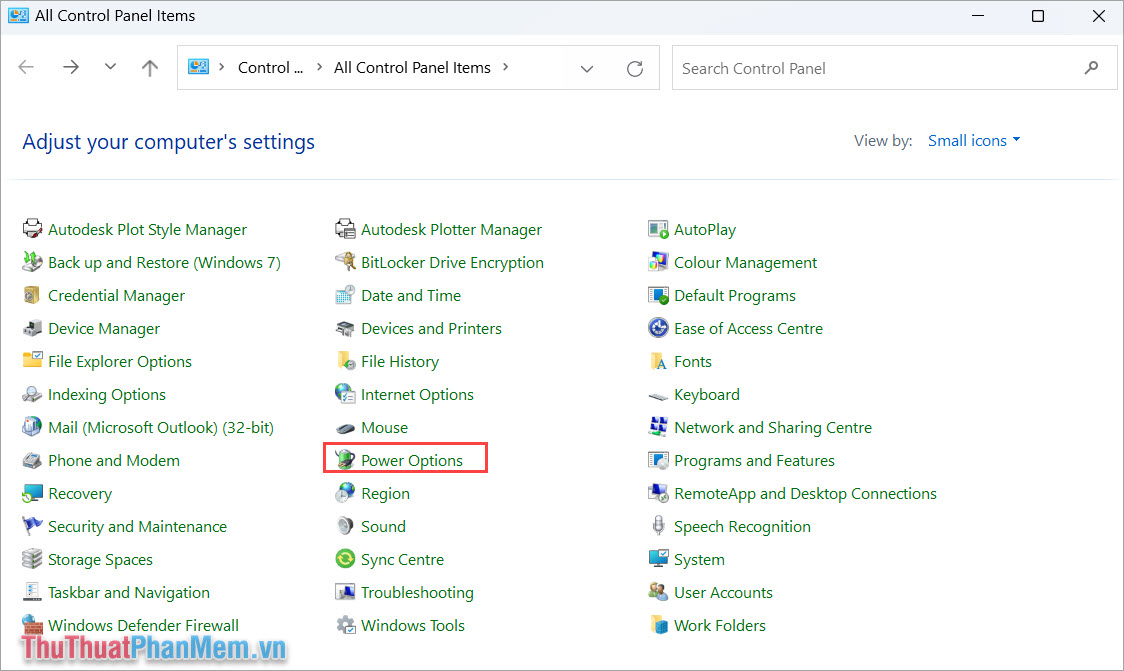 如何讓CPU在Windows 11上滿載運行圖7
如何讓CPU在Windows 11上滿載運行圖7
步驟3:下一步,選擇高性能模式(1)並選擇更改計劃設定(2)設定計算機的最低效能。
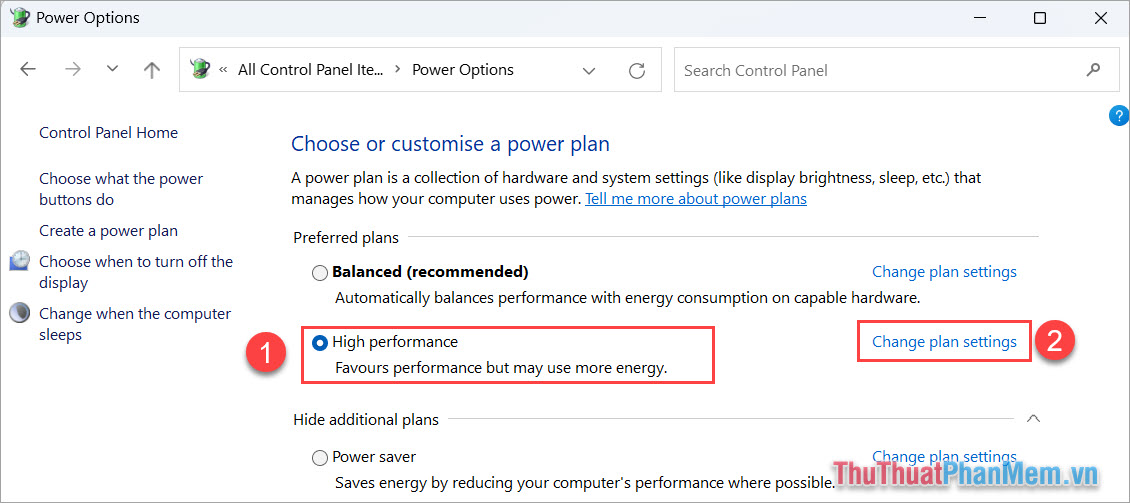 如何讓CPU在Windows 11上滿載運行圖8
如何讓CPU在Windows 11上滿載運行圖8
步驟4:要在 Windows 11 電腦上設定效能,請選擇變更進階電源設定。
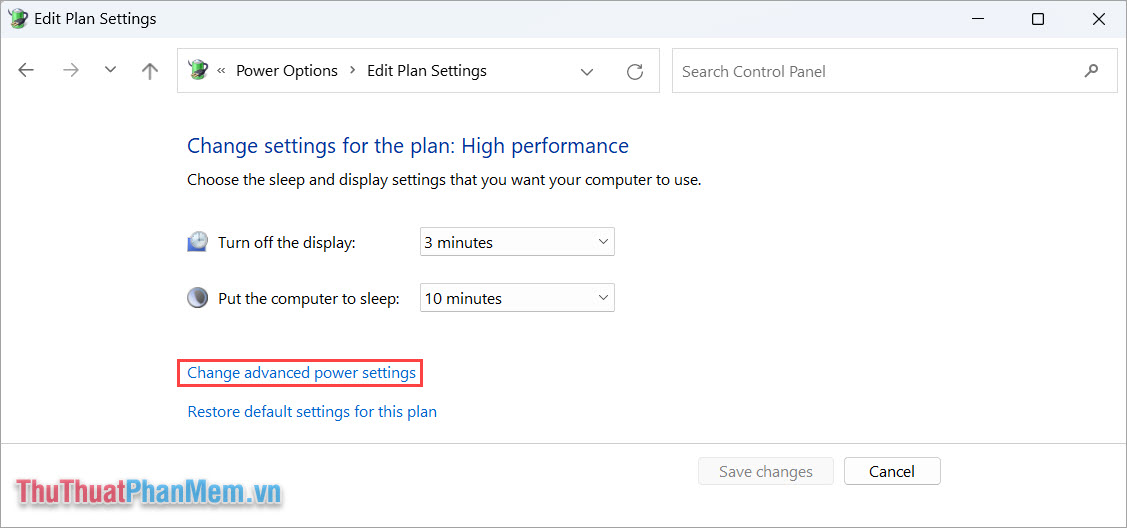 如何讓CPU在Windows 11上滿載運行圖9
如何讓CPU在Windows 11上滿載運行圖9
步驟5:在此視窗中,您需要注意的是處理器電源管理部分 。
- 最低處理器狀態:電池模式、插入模式的最低 CPU 效能
- 最大處理器狀態:電池模式、插入模式的最大 CPU 效能
如果您希望電腦在每種模式下發揮 CPU 效能的水平,則可以設定適當的值。然後你點擊節省來完成。
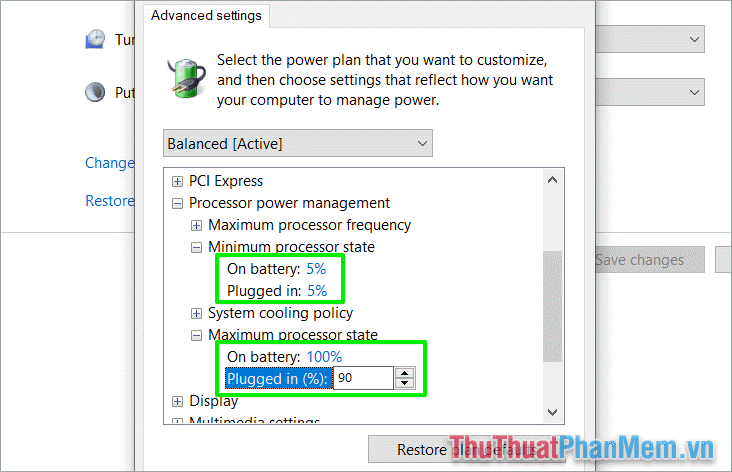 如何讓CPU在Windows 11上滿載運行圖10
如何讓CPU在Windows 11上滿載運行圖10
3.插上筆記本充電器,讓CPU滿載運行
 如何讓CPU在Windows 11上滿載運行圖11
如何讓CPU在Windows 11上滿載運行圖11
通常,對於使用CPU並運行Windows 11的筆記型電腦,使用者只需插入充電器即可發揮電腦的最大效能。為筆記型電腦插上充電器總是能帶來很高的效率,但會面臨筆記型電腦相對較熱的問題。當您想要提高筆記型電腦的效能時,請將充電器插入電腦以充分發揮電腦的效能。
4.計算機CPU的冷卻
 如何讓CPU在Windows 11上滿載運行圖12
如何讓CPU在Windows 11上滿載運行圖12
在Windows電腦上,CPU保護系統始終處於啟動狀態,當CPU達到過熱閾值時就會出現這種情況。如果你的散熱系統不好,無法在運作時為CPU降溫,電腦上的CPU就會自動降低效能,以確保CPU的散熱,增加耐用性。因此,當你想要提升電腦CPU的效能時,就不能忽略電腦CPU的散熱。對於桌上型電腦,我們可以升級CPU散熱器或PC上的冷卻風扇。對於筆記型電腦,您可以使用散熱墊來增加空氣對流。
在本文中,Software Tips 與您分享如何提升 Windows 11 電腦上的 CPU 效能。祝你今天過得愉快!
4.5 ★ | 2 投票